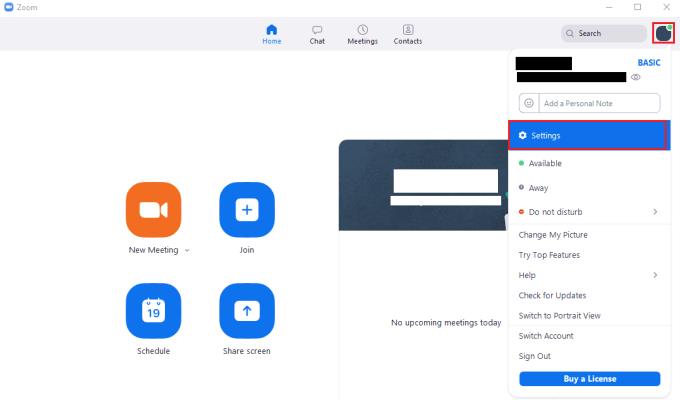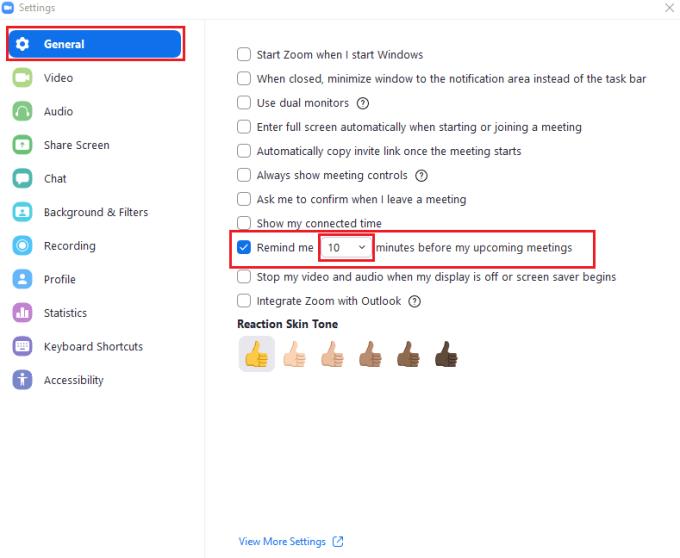Zoomi koosoleku ajastamisel eeldatakse, et kõik ilmuvad koosolekule õigel ajal. See eeldus kehtib olenemata sellest, kas koosolek toimub isiklikult või eemalt. Kui teil on meeles pidada vaid väike arv koosolekuid ja need ei ole liiga kaugele tulevikku planeeritud, on koosolekuid lihtne jälgida. Kui teil on tihe ajakava, võib koosolekute käsitsi jälgimine muutuda palju keerulisemaks. Selline tihe ajakava suurendab oluliselt riski, et unustate koosoleku või ei leia õiget kutselinki, kui seda vajate.
Kuigi Zoomi kliendil on koosolekukalender sisse ehitatud, ei aita see teid, kui te oma koosolekute ajakava ei vaata. Kuigi saate ajastatud koosolekud oma eelistatud kalendrirakendusse kopeerida, saate ka konfigureerida Zoom teid teavitama enne koosoleku algust.
Suumi koosolekute meeldetuletuste loomine
Suumi konfigureerimiseks tulevaste koosolekute kohta meeldetuletusmärguandeid saatma peate minema Zoomi seadetesse. Nüüd klõpsake paremas ülanurgas oma kasutajaikoonil ja seejärel nuppu "Seaded".
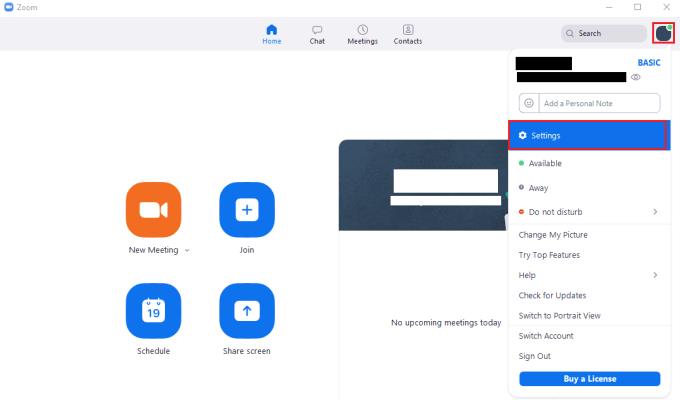
Suumi seadetele juurdepääsemiseks klõpsake oma kasutajaikoonil ja seejärel rippmenüüs valikul „Seaded”.
Kui olete seadetes, märkige ruut "Tuleta mulle meelde [x] minutit enne minu tulevasi koosolekuid", kus "[x]" on numbrit sisaldav rippmenüü. Rippmenüü kast on lukustatud, kuni märgite koosoleku meeldetuletuste lubamiseks selle ruudu. Kui olete sätte lubanud, saate rippmenüüst konfigureerida, kui palju hoiatusi koosolekute jaoks soovite. Saate valida, kas saada meeldetuletus viis, kümme või viisteist minutit enne koosoleku algust.
Näpunäide. Kui klõpsate rippmenüü tekstialal, saate tehniliselt sisestada ka oma väärtused; ainus piirang on see, et saate sisestada ainult kaks numbrit ja kasutada saab ainult numbreid 0, 1 ja 5. Lisaks juba konfigureeritud valikute sisestamisele saate käsitsi määrata ka ühe, üheteistkümne, viiekümne, viiekümne ühe või selle asemel viiekümne viie minuti pikkune meeldetuletus. Kui soovite kontrollida, kas kohandatud meeldetuletuse periood on õigesti salvestatud, sulgege sätted ja avage need uuesti. Kui teie kohandatud väärtus on endiselt olemas, salvestatakse ja kasutatakse seda.
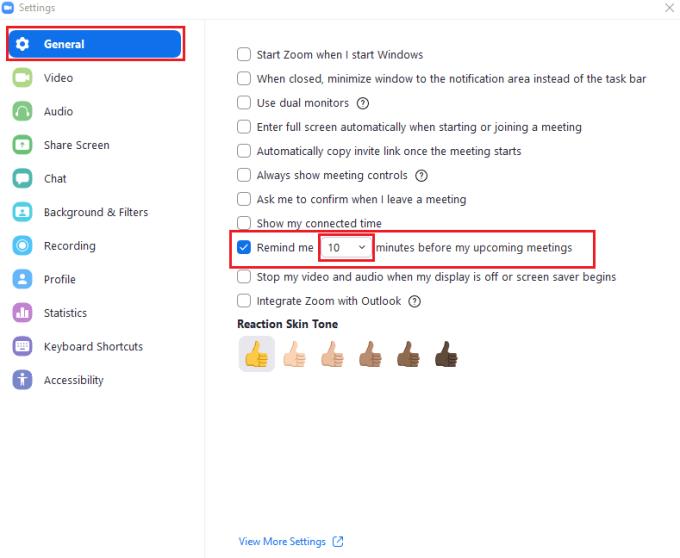
Märkige seadete vahekaardil „Üldine” ruut „Tuleta mulle meelde [x] minutit enne minu tulevasi koosolekuid”. Seejärel kasutage rippmenüüd, et määrata, kui palju hoiatusi soovite.